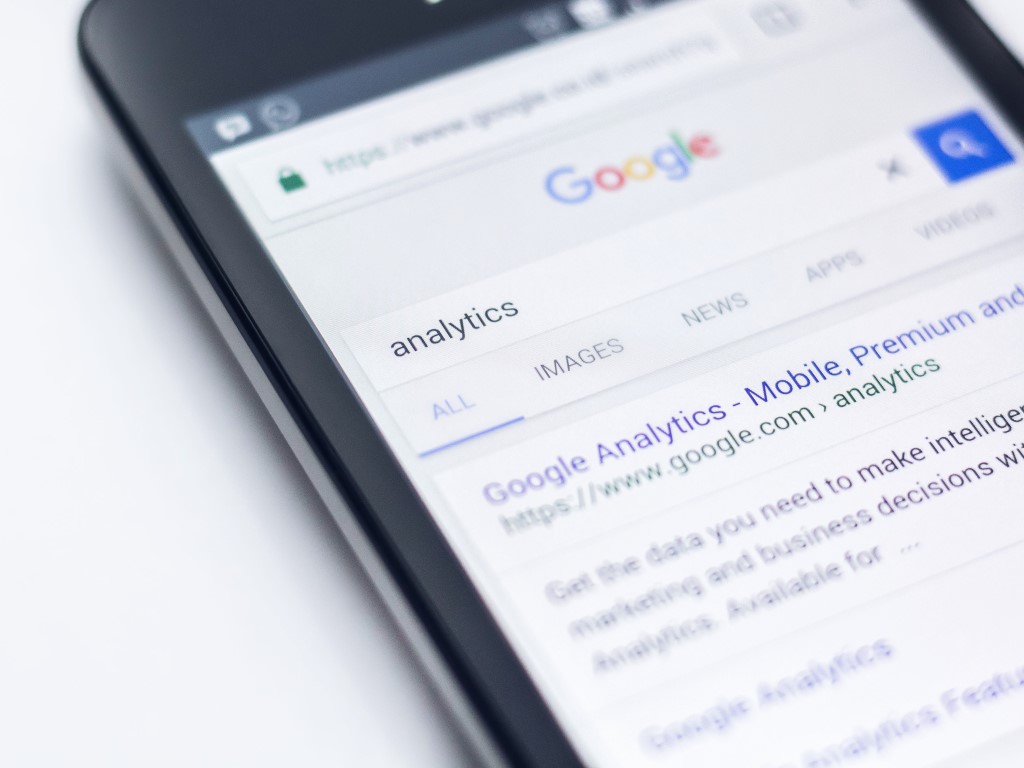Je hebt een eigen Visma-website gemaakt waar je best trots bent. Laat de bezoekers maar komen! Toch wordt jouw website de laatste tijd minder goed bezocht dan voorheen. Hoe zit dat? Google bracht onlangs wijzigingen aan in het indexeren van de informatie op websites. Het kan daardoor gebeuren dat jouw website of webshop nu minder hoog eindigt in de zoekresultaten en op minder zoekopdrachten wordt gevonden.
Hoe blijf ik toch vindbaar in Google?
Dit zal jij als ondernemers met een website je nu waarschijnlijk afvragen. Gelukkig kan het probleem worden opgelost. In Google Search Console voeg je een zogenaamde xml-sitemap toe. Hiermee kan Google je website analyseren op informatie die relevant is voor jouw doelgroep.
Wat heb ik nodig?
Om de sitemap toe te voegen, heb je twee Google-accounts nodig. Een voor Google Analytics en een voor Google Search Console:
- Google Analytics-account
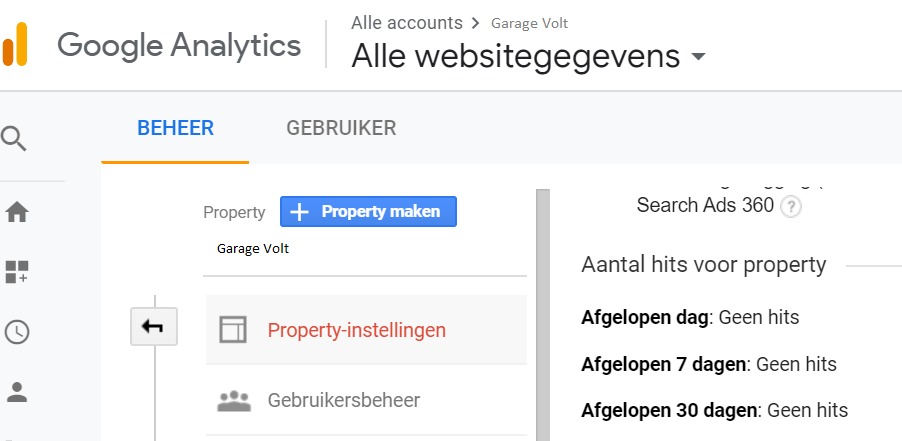
Hieraan koppel je jouw website. In het beheerportaal van je Visma-website maak je dit account aan via de tab Website-instellingen onder Analytics.
In je Google Analytics-accountinstellingen zal een account-ID worden weergegeven die nodig is om te verbinden met de website. Die vind je via ‘Beheerder > Property-Instellingen > Search console aanpassen > Gereed’ en in Visma Webshop + koppel je dit via ‘Website-instellingen > Analytics > Google Analytics-ID’.
Let op: Het is belangrijk dat de pagina met jouw account-ID wordt opgeslagen in de website-instellingen van Google Analytics. Hiermee wordt onder andere vastgesteld of je eigenaarsrechten hebt – die zijn nodig om de sitemap te mogen verzenden. - Google Search Console-account
Dit account kan je aanmaken vanuit je Google Analytics-pagina. Gebruik hiervoor de blauwe knop Property maken.
Google Analytics koppelen aan Google Search Console
Vanuit Google Analytics kan je je website toevoegen aan Google Search Console. Je kan dan kiezen uit twee opties:
-
- Een eigen domein
Dit domein zal ook in jouw Visma-website gekoppeld moeten zijn via de tab Domeinen:

Bij het koppelen aan Google Search Console kies je ‘Domein’, bijvoorbeeld: garagevolt.nl.
- Een domein aangemaakt vanuit Visma Website +
Tijdens het koppelen kies je url-voorvoegsel, bijvoorbeeld: www.yourvismawebsite.com/garagevolt/
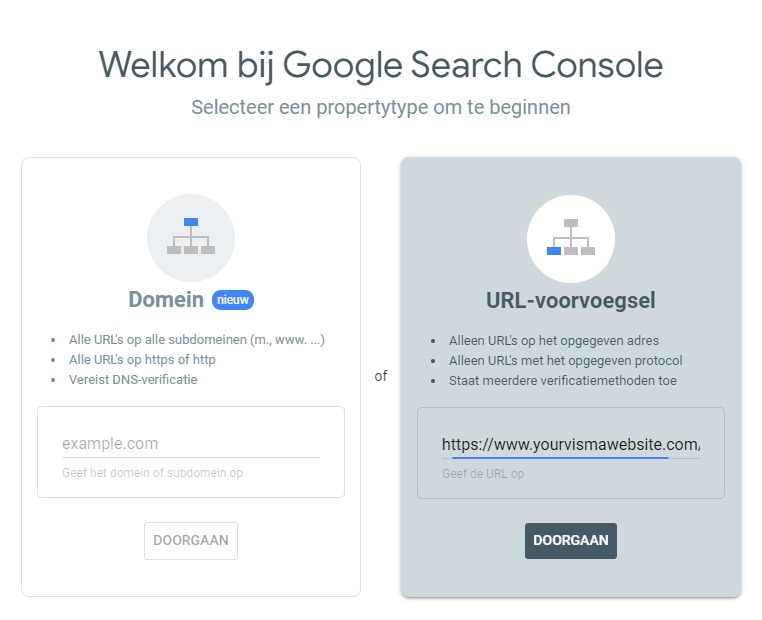
- Een eigen domein
Verificatie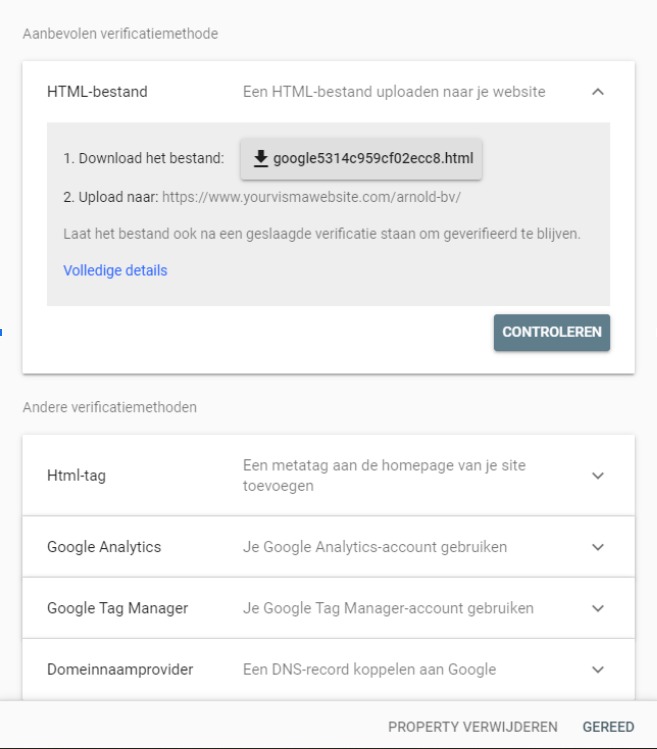
Om de site te laten verifiëren, kan je gebruikmaken van jouw Google Analytics-account met de optie Google Analytics. Om de Google Search Console aan te spreken log je in op Google Analytics. Hierna klik je op Beheerder (het tandwieltje), vervolgens in de kolom Property op Property-instellingen, en vervolgens op Search console aanpassen. Nu kan de site worden geverifieerd.
Sitemap.xml toevoegen
Om gevonden te worden, moet je de xml-sitemap toevoegen aan de bestaande url. Doorloop hiervoor de volgende stappen:
- Klik in het linkermenu onder Index op Sitemaps.
- Onder ‘Een nieuwe sitemap toevoegen’ vul je de url aan met Sitemap.xml. Klik dan op Verzenden.
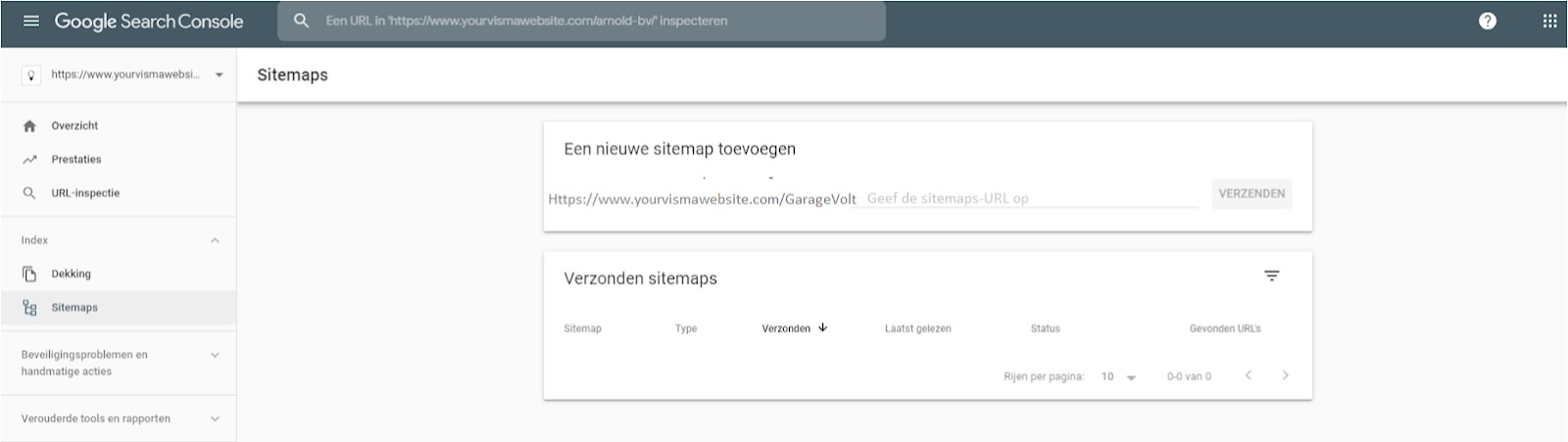
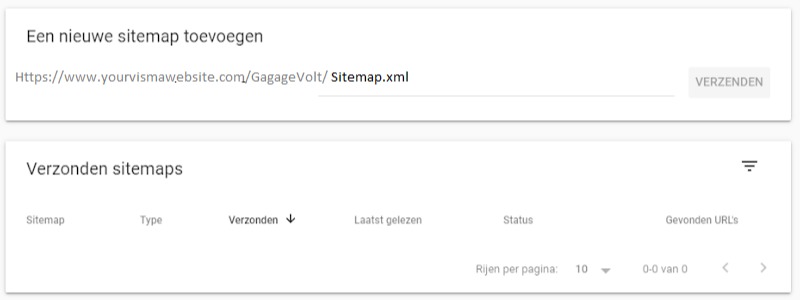
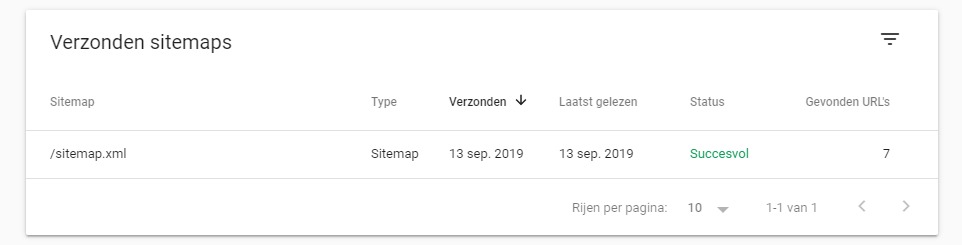
De sitemap is nu toegevoegd en Google kan jouw website nu indexeren om de vindbaarheid te verbeteren.
Let op: het kan even duren voordat de sitemap is gecrawld, waarbij het ook afhangt van onder andere de sitegrootte, de activiteit en het verkeer of de url’s ervan worden geïndexeerd. Als je een eigen domein gebruikt, moet je ook daar de xml-sitemap toevoegen aan de url (bijvoorbeeld: garagevolt.nl/sitemaps.xml).
Inloggen Visma Webshop
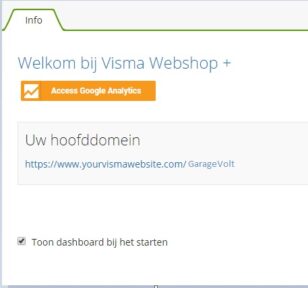 Wanneer je de eerste keer inlogt op jouw Visma Website of Webshop wordt gevraagd of je de Visma Webshop toegang wilt verlenen tot Google Analytics, waarmee je de mogelijkheid krijgt om te zien hoeveel sessies er zijn geweest en hoeveel pagina’s zijn bekeken. De koppeling is nu gelegd. Je bent beter vindbaar in Google!
Wanneer je de eerste keer inlogt op jouw Visma Website of Webshop wordt gevraagd of je de Visma Webshop toegang wilt verlenen tot Google Analytics, waarmee je de mogelijkheid krijgt om te zien hoeveel sessies er zijn geweest en hoeveel pagina’s zijn bekeken. De koppeling is nu gelegd. Je bent beter vindbaar in Google!
Heb je nog vragen over dit onderwerp? Stel ze via de Visma Community.